Type-C 4Kマルチモニタードッキングステーション、USB-Cケーブル1本でデスクワークマシンに
フルサイズUSBを持たないVAIO Z、スルーしないほうがいい逸品を使う
デスクワークとモバイルワークの切り替えが超快適
VJ8PRA3のインターフェースは、DisplayPort 1.4×2、HDMI 2.0×1、USB-C×2(1つはPCと接続用。USB3.1 Gen2)USB-A(USB3.1 Gen2)×3、ギガビットLAN×1、ヘッドホン端子×1(ヘッドセット対応)。サイズは幅193×奥行き85.3×高さ26mm、重量は約205gで、ディスプレーの下に設置すればデスク周りはかなりスッキリする。
ACアダプターは、20V/5A出力のため少々大きいが、プラグ一体型でもないのでコンセントを逼迫することなく、据え置きと考えればそれほど問題にはならないだろう。
外付けドライブとか、有線のキーボードなどデスクワーク時に使う周辺機器を接続しっぱなしにしておけるので、モバイルワークとデスクワークの切り替えが非常にスムーズ。43インチの4Kディスプレーに接続して作業すると、デスクトップマシンで作業をしている感覚だ。
ちなみに、VAIO Zのディスプレーも使用してデュアルディスプレーとして使用するのもいいが、あえて使用せずに外付けディスプレーのみで作業し、VAIO Zは天板を閉じた状態にしたいという人もいるはず。
そのままの設定だと、天板を閉じるとスリープになってしまい使えないが、電源オプションで「カバーを閉じたときの動作の選択」の設定を「なにもしない」にすると、天板を閉じてもスリープにならずに済む。
ただWindows 11だと、設定からこのオプションにはなかなかたどり着けない。下記を参考にしてほしい。
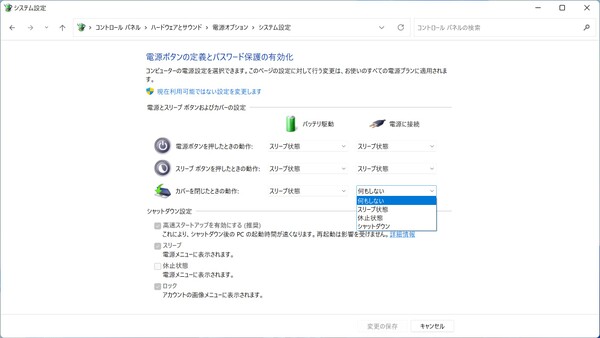
昔ながらのコントロールパネルがメニューから表示できず、設定の電源からもたどり着けない。なので、「閉じる」で検索して「コンピューターを閉じるときの動作の変更」を選択するとこのウィンドウが開くので、「カバーを閉じたときの動作」を電源に接続しているとき「何もしない」にする
ということで、VAIO Zをデスクワークで活用するVJ8PRA3を使ってみたが、ケーブル1本で実現できるのは非常に魅力。デスクワーク時は大画面で作業したいし、外付けドライブも接続したいので、VJ8PRA3なしでは非常に面倒。VAIO Zをパワフルに活用したい人は、VJ8PRA3の導入をオススメしたい。
週刊アスキーの最新情報を購読しよう







